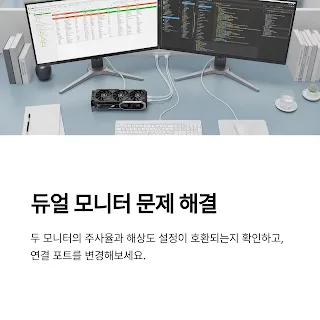컴퓨터 사용 중 모니터 화면이 갑자기 깜빡이거나 잔상이 남아 불편함을 겪고 있습니까? 이러한 모니터 깜빡임 현상은 눈의 피로를 유발하고 작업이나 게임에 집중하기 어렵게 만듭니다.
오늘은 모니터 깜빡임 현상 해결법을 찾는 분들을 위해 작성했습니다. 모니터 깜빡임의 다양한 원인(케이블, 드라이버, 주사율 등)을 분석하고, 각 상황에 맞는 단계별 자가 해결 방법을 상세히 알아보겠습니다. 이 가이드 하나로 모니터 문제를 진단하고 해결할 수 있을 것입니다.
모니터 깜빡임, 가장 먼저 이것부터 확인!
모니터 깜빡임 문제가 발생했을 때, 가장 먼저 간단한 물리적 연결 상태를 점검해야 합니다. 의외로 사소한 원인으로도 깜빡임이 발생할 수 있기 때문입니다.
- 모니터 전원 및 영상 케이블 재연결
- 모니터 뒷면과 PC 본체(그래픽카드)에 연결된 전원 케이블 및 영상 케이블(HDMI, DP, DVI, D-SUB 등)이 단단히 꽂혀 있는지 확인하고, 완전히 뽑았다가 다시 연결해 보십시오. 헐겁게 연결된 경우 접촉 불량으로 깜빡임이 발생할 수 있습니다.
- 다른 영상 케이블 또는 다른 포트에 연결 시도
- 현재 사용하는 케이블에 문제가 있을 수 있으므로, 여분의 다른 케이블(예: HDMI 케이블 대신 DP 케이블)이 있다면 교체하여 연결해 보십시오.
- 또한, 그래픽카드나 모니터의 다른 영상 출력 포트에 연결하여 문제가 포트 자체의 불량인지 확인합니다.
- 멀티탭 대신 벽면 콘센트에 직접 연결
- 모니터나 PC에 공급되는 전원이 불안정할 때도 깜빡임이 발생할 수 있습니다. 멀티탭 대신 벽면 콘센트에 직접 연결하여 전원 문제를 배제합니다. 가능하다면 모니터와 PC를 각각 다른 콘센트에 연결하는 것도 좋습니다.
- 다른 모니터 또는 다른 PC에 연결하여 문제 원인 판별
- 다른 모니터가 있다면 현재 PC에 연결하여 문제가 모니터 자체의 문제인지, PC(그래픽카드, 메인보드 등)의 문제인지 확인합니다.
- 반대로, 현재 모니터를 다른 PC에 연결하여 문제가 모니터에서 발생하는지 확인하는 것도 좋은 진단 방법입니다.
대부분의 간단한 연결 문제는 이 기본 점검 단계에서 해결될 수 있습니다. 만약 이 방법들로 해결되지 않는다면 다음 단계로 넘어갑니다.
원인별 모니터 깜빡임 현상 해결법 (Window 10/11)
그래픽카드 드라이버 문제
그래픽카드 드라이버가 오래되었거나, 설치 과정에서 오류가 발생했거나, 다른 소프트웨어와 충돌할 때 모니터 깜빡임이 발생할 수 있습니다.
- 해결 방법 1: 그래픽 드라이버 최신 버전 업데이트
- NVIDIA, AMD, Intel 등 자신의 그래픽카드 제조사 공식 웹사이트에 접속하여 최신 드라이버를 다운로드하고 설치합니다.
- 운영체제(Windows 10/11)의 업데이트와 함께 그래픽 드라이버가 자동으로 업데이트되는 경우도 있으므로, 수동 업데이트가 필요할 수 있습니다.
- 해결 방법 2: 드라이버 재설치
- DDU(Display Driver Uninstaller)와 같은 전문 도구를 사용하여 현재 설치된 그래픽 드라이버를 완전히 제거한 후, 최신 드라이버를 다시 설치합니다. 기존 드라이버의 잔여 파일이 충돌을 일으킬 수 있기 때문입니다.
- DDU(Display Driver Uninstaller)와 같은 전문 도구를 사용하여 현재 설치된 그래픽 드라이버를 완전히 제거한 후, 최신 드라이버를 다시 설치합니다. 기존 드라이버의 잔여 파일이 충돌을 일으킬 수 있기 때문입니다.
- 해결 방법 3: 드라이버 롤백
- 최신 드라이버 업데이트 후 갑자기 깜빡임이 시작되었다면, 이전 버전의 드라이버로 롤백하는 것을 고려해 보십시오.
장치 관리자 > 디스플레이 어댑터 > 그래픽카드 속성 > 드라이버 > 드라이버 롤백을 통해 가능합니다.
주사율(재생 빈도) 및 해상도 설정 문제
모니터가 지원하지 않는 높은 주사율(Hz)이나 해상도로 설정되었을 때 화면이 불안정하게 깜빡일 수 있습니다.
- 해결 방법 1: 디스플레이 설정에서 주사율 변경
- 바탕화면에서 마우스 오른쪽 버튼을 클릭하여
디스플레이 설정으로 들어갑니다. 고급 디스플레이 설정을 선택합니다.재생 빈도(주사율)드롭다운 메뉴에서 현재 설정된 값보다 낮은 값(예: 144Hz > 120Hz > 60Hz 순으로)을 선택하여 깜빡임이 사라지는지 확인합니다. 모니터가 지원하는 최대 주사율 범위 내에서 설정해야 합니다.
- 바탕화면에서 마우스 오른쪽 버튼을 클릭하여
- 해결 방법 2: 해상도 조정
디스플레이 설정에서디스플레이 해상도를 모니터의 권장 해상도로 설정하거나, 한 단계 낮은 해상도로 변경하여 테스트합니다.
모니터 자체 설정 또는 기능 문제
모니터 내부 설정 오류, 특정 기능 활성화, 또는 모니터 자체의 일시적인 문제로 인해 깜빡임이 발생할 수 있습니다.
- 해결 방법 1: 모니터 OSD 메뉴에서 공장 초기화
- 모니터의 OSD(On-Screen Display) 메뉴에 접속하여 모든 설정을 공장 초기값으로 되돌립니다.
- 해결 방법 2: 절전 모드 해제 또는 관련 설정 조정
- 모니터나 PC의 절전 모드 설정이 디스플레이를 간헐적으로 끄거나 깜빡이게 할 수 있습니다. 절전 모드 관련 설정을 확인하고 필요시 비활성화합니다.
- 해결 방법 3: 동적 명암비(DCR) 또는 가변 주사율(FreeSync/G-Sync) 기능 비활성화 후 테스트
- 일부 모니터의 동적 명암비(Dynamic Contrast Ratio) 기능이나 그래픽카드와 모니터 간의 가변 주사율(AMD FreeSync, NVIDIA G-Sync) 설정이 환경에 따라 깜빡임을 유발할 수 있습니다. 모니터 OSD 메뉴나 그래픽카드 제어판에서 이 기능을 비활성화한 후 테스트해 보십시오.
Windows 업데이트 및 호환성 문제
최근 Windows 업데이트 이후 드라이버 충돌이나 시스템 불안정으로 인해 모니터 문제가 발생할 수 있습니다.
- 해결 방법 1: Windows 업데이트 기록 확인 및 문제 발생 시점 업데이트 제거
설정 > Windows 업데이트 > 업데이트 기록에서 최근 업데이트 내역을 확인합니다. 깜빡임이 시작된 시점과 일치하는 업데이트가 있다면, 해당 업데이트를 제거해 보십시오.
- 해결 방법 2: 시스템 파일 검사기(SFC) 실행
- 손상된 Windows 시스템 파일을 복구하기 위해 명령 프롬프트(관리자 권한)에서
sfc /scannow명령을 실행합니다.
- 손상된 Windows 시스템 파일을 복구하기 위해 명령 프롬프트(관리자 권한)에서
전력 부족 또는 전원 관련 문제
PC 파워서플라이(PSU)의 전력 부족, 전원 콘센트의 불안정성 등 전원 공급 문제로도 모니터 깜빡임이 발생할 수 있습니다.
- 해결 방법 1: 불필요한 주변 장치 분리
- PC에 연결된 불필요한 USB 장치나 외장 하드 등을 분리하여 전체적인 전력 소모를 줄여봅니다.
- 해결 방법 2: 멀티탭 대신 벽면 콘센트 직결
- 모니터와 PC를 멀티탭이 아닌 벽면 콘센트에 직접 연결하여 안정적인 전원 공급을 확보합니다.
- 해결 방법 3: 파워서플라이(PSU) 점검 또는 교체 고려
- 만약 최근에 그래픽카드 등 고성능 부품을 교체했거나, 파워서플라이가 오래되었다면 전력 부족이 원인일 수 있습니다. 이는 전문적인 지식이 필요하므로 전문가의 도움을 받거나 A/S 센터에 문의하여 점검 및 교체를 고려해야 합니다.
특정 환경별 모니터 깜빡임 해결 팁
게임 중 모니터 깜빡임
- 인게임 설정 변경: 게임 내 그래픽 설정(예: 전체 화면 모드, 수직 동기화)을 변경해 보십시오.
- 그래픽카드 제어판 설정 최적화: NVIDIA 제어판 또는 AMD 라데온 소프트웨어에서 게임 관련 설정을 최적화하고, VSync, FreeSync, G-Sync 등의 설정을 조정하거나 일시적으로 비활성화해 보십시오.
노트북 모니터 깜빡임
- 내장/외장 그래픽 전환: 노트북에 내장 그래픽과 외장 그래픽이 모두 있다면, 그래픽 드라이버 설정에서 사용 중인 그래픽 모드를 변경해 보십시오.
- 외부 모니터 연결 테스트: 노트북 자체 디스플레이의 문제인지, 그래픽 카드 전체의 문제인지 파악하기 위해 외부 모니터를 연결하여 깜빡임이 발생하는지 확인합니다. 외부 모니터에서는 정상이라면 노트북 패널 자체 문제일 수 있습니다.
듀얼 모니터 사용 시 깜빡임
- 각 모니터 개별 설정 확인: 두 모니터의 주사율, 해상도 설정이 호환되는지 확인하고, 각각의 모니터 설정(OSD)을 초기화하거나 조정합니다.
- 그래픽카드 포트 변경: 두 모니터의 연결 포트(예: HDMI, DP)를 서로 바꾸어 연결하거나, 그래픽카드에 있는 다른 포트에 연결하여 테스트해 보십시오.
위 방법으로도 해결이 안 될 때
모든 자가 해결 방법으로도 모니터 깜빡임 문제가 지속된다면, 이는 하드웨어적인 고장일 가능성이 높습니다. 모니터, 그래픽카드, 메인보드 등 주요 부품의 결함은 일반 사용자가 진단하거나 수리하기 어렵습니다.
- 모니터 제조사 AS 센터 문의: 모니터 자체의 문제로 판단될 경우, 해당 모니터 제조사(삼성, LG, 델, 알파스캔 등)의 AS 센터에 문의하여 진단 및 수리를 의뢰합니다.
- 컴퓨터/PC 수리 전문점 방문: 그래픽카드나 PC 본체 내부의 문제로 의심된다면, 전문 컴퓨터 수리점을 방문하여 전문가의 진단을 받아보십시오.
무리한 자가 수리 시도는 오히려 더 큰 손상을 유발할 수 있으므로 주의해야 합니다.
결론
지금까지 모니터 깜빡임 현상 해결법에 대해 다양한 원인별 자가 진단 및 해결 방법을 상세히 알아보았습니다. 케이블 점검부터 드라이버 업데이트, 주사율 설정, 심지어 하드웨어 문제까지 포괄적으로 다루었습니다.
대부분의 모니터 깜빡임 문제는 이 가이드에 제시된 간단한 방법들로 해결 가능합니다. 앞으로도 쾌적한 사용 환경을 위해 주기적인 드라이버 업데이트와 안정적인 시스템 관리를 유지하는 것이 중요합니다.